AutoCAD2019是一款非常专业的制图软件 , 那有很多用户表示自己不知道怎么建立辅助线 , 下面就通过这篇文章给大家介绍一下 , 一起往下看吧 。
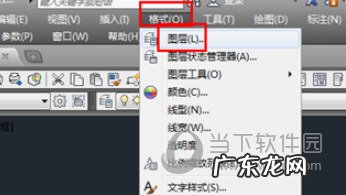
文章插图
2、进入图层管理器中 , 点击“新建”按钮新建一个图层 , 然后命名为“虚线” , 或者是其他名字 , 然后点击线型下面的“continue” 。

文章插图
3、进入到线型选择界面中 , 这里没有我们想要的线型 , 点击“加载” 。
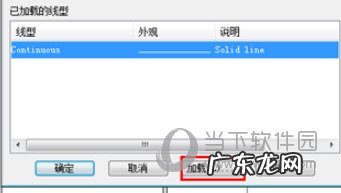
文章插图
4、找到需要的虚线线型这里选择第一个 , 然后点击“确定”加载线型 。
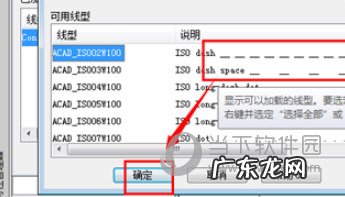
文章插图
5、返回到线型对话框中 , 这时候点击选择刚才的线型ISO , 然后点击“确定”并关掉剩下的界面 。
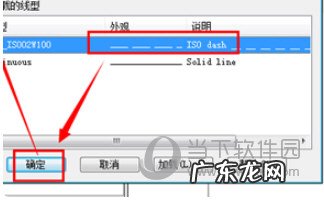
文章插图
【cad引线怎么设置 AutoCAD2019怎么建立辅助线】好了 , 以上就是小编为大家带来关于“CAD2019辅助线怎么画”的全部内容介绍了 , 相信你应该学会了吧 , 之前还不懂的小伙伴赶紧去试试吧!
赞 (0)
网友投稿作者
0 0
生成海报
白金可以兑换黄金吗(用黄金换白金是不是不划算?)
上一篇
2022年2月12日 05:41
连衣裙太透明里面应该穿什么(裙子里面穿的打底连衣)
下一篇
2022年2月12日 05:41
相关推荐
- cad2018图框制作教程 AutoCAD2019怎么建立图框
- cad布局怎么添加外置图框 AutoCAD2019怎么建立外部参照图框
- 微信小视频怎么屏蔽好友 QQ怎么屏蔽好友微视视频
- 怀旧服如何改名字 怀旧服EUI怎么调姓名版
- ppt转换word文档 PPT怎么转换成Word文档
- 有道云笔记没有保存下来怎么找回 有道云笔记怎么恢复删除文件
- 证照之星怎么去雀斑
- 有道云笔记怎么使用教程 有道云笔记怎么转Word文档
- ps中如何做出金属效果 PS怎么画金属质感
- 怎么将倾斜照片矫正 证照之星怎么给证件照矫正倾斜角度
特别声明:本站内容均来自网友提供或互联网,仅供参考,请勿用于商业和其他非法用途。如果侵犯了您的权益请与我们联系,我们将在24小时内删除。
